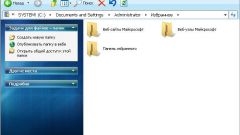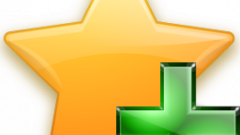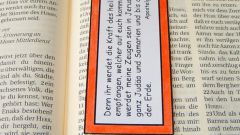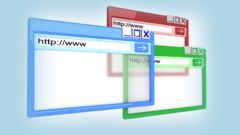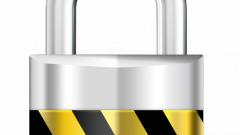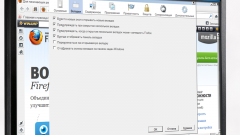Вам понадобится
- - Mozilla FireFox.
Инструкция
1
Если вы решили переустановить браузер Mozilla FireFox и хотите сохранить все закладки, то используйте стандартные возможности этого интернет-браузера. Запустите FireFox и откройте панель управления программой. В новом меню выберите пункт «Закладки».
2
После открытия указанного меню нажмите кнопку «Импорт и резервное копирование» и выберите пункт «Резервное копирование». Выберите папку, в которую будет сохранен файл с закладками. Лучше использовать для хранения этих данных тот раздел диска, на котором не установлено операционных систем. Это позволит восстановить данные после переустановки Windows.
3
Введите название файла с закладками. Нажмите кнопку «Сохранить». Теперь откройте панель управления и выберите меню «Установка и удаление программ». Выполните деинсталляцию браузера FireFox. Вновь установите эту программу.
4
Запустите FireFox и откройте меню «Импорт и резервное копирование». Выберите пункт «Импорт закладок из HTML-файла». Укажите путь к сохраненному ранее файлу, выделите его и нажмите кнопку «Открыть». Перезапустите браузер.
5
Если вы хотите настроить автоматическое сохранение закладок на внешнем сервере, запустите браузер и откройте меню настроек. Выберите вкладку «Синхронизация». Нажмите кнопку «Настройка FireFox Sync». Перейдите в меню «Создать учетную запись». Зарегистрируйтесь в системе. Обязательно сохраните файл-ключ. Он необходим для входа в ваш аккаунт на сервере FireFox Sync.
6
Настройте параметры синхронизации и удалите браузер. После установки новой версии FireFox откройте вкладку «Синхронизация» и нажмите кнопку «Войти в учетную запись». Введите пароль и укажите место хранения ключа. Дождитесь завершения синхронизации закладок.
Источники:
- сохранить вкладки оперы при переустановке